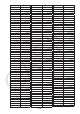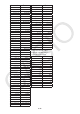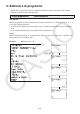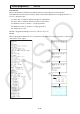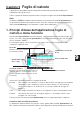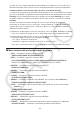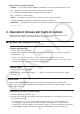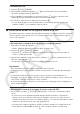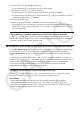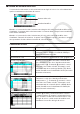User Manual
Table Of Contents
- Indice
- Per acquisire familiarità — Informazioni preliminari!
- Capitolo 1 Funzionamento di base
- 1. Tasti
- 2. Display
- 3. Introduzione e correzione di calcoli
- 4. Utilizzo della modalità Math input/output
- 5. Menu delle opzioni (OPTN)
- 6. Menu dei dati di variabile (VARS)
- 7. Menu dei programmi (PRGM)
- 8. Utilizzo della schermata di Setup
- 9. Utilizzo di acquisizione schermata
- 10. In caso di problemi continui...
- Capitolo 2 Calcoli manuali
- 1. Calcoli fondamentali
- 2. Funzioni speciali
- 3. Specificare l’unità di misura dell’angolo ed il formato della schermata
- 4. Calcoli di funzioni
- 5. Calcoli numerici
- 6. Calcoli di numeri complessi
- 7. Calcoli binari, ottali, decimali, esadecimali con numeri interi
- 8. Calcoli di matrici
- 9. Calcoli vettoriali
- 10. Calcoli di conversioni metriche
- Capitolo 3 Funzione lista
- Capitolo 4 Calcolo di equazioni
- Capitolo 5 Grafico
- 1. Esempi di grafici
- 2. Controllo della schermata contenente un grafico
- 3. Disegno di un grafico
- 4. Salvataggio e richiamo dei contenuti della schermata grafica
- 5. Disegno di due grafici in una stessa schermata
- 6. Tracciatura manuale di grafici
- 7. Utilizzo delle tabelle
- 8. Modifica di un grafico
- 9. Grafico dinamico
- 10. Grafico di una formula ricorsiva
- 11. Tracciatura del grafico di una sezione conica
- 12. Disegno di punti, righe e testo sulla schermata grafica (Sketch)
- 13. Analisi di funzione
- Capitolo 6 Grafici e calcoli statistici
- 1. Prima di eseguire calcoli statistici
- 2. Calcolo e grafico di dati statistici a variabile singola
- 3. Calcolo e grafico di dati statistici a doppia variabile (Curve Fitting)
- 4. Esecuzione di calcoli statistici
- 5. Test
- 6. Intervallo di confidenza
- 7. Distribuzione
- 8. Termini di input e output per test, intervallo di confidenza e distribuzione
- 9. Formula statistica
- Capitolo 7 Calcoli finanziari
- 1. Prima di eseguire i calcoli finanziari
- 2. Interesse semplice
- 3. Interesse composto
- 4. Flusso di cassa (Valutazione dell’investimento)
- 5. Ammortamento finanziario
- 6. Conversione del tasso di interesse
- 7. Costo, prezzo di vendita, margine
- 8. Calcoli di giorni/date
- 9. Ammortamento contabile
- 10. Calcoli delle obbligazioni
- 11. Calcoli finanziari utilizzando le funzioni
- Capitolo 8 Programmazione
- 1. Fasi fondamentali della programmazione
- 2. Tasti funzione modalità Program
- 3. Modifica contenuti di un programma
- 4. Gestione file
- 5. Riferimento comandi
- 6. Utilizzo delle funzioni della calcolatrice nei programmi
- 7. Elenco comandi modalità Program
- 8. Tabella di conversione comandi specifici della calcolatrice con funzioni scientifiche CASIO <=> testo
- 9. Biblioteca di programmi
- Capitolo 9 Foglio di calcolo
- 1. Principi di base dell’applicazione foglio di calcolo e menu funzione
- 2. Operazioni di base del foglio di calcolo
- 3. Utilizzo dei comandi speciali della modalità Spreadsheet
- 4. Formattazione condizionale
- 5. Disegno di grafici statistici ed esecuzione di calcoli statistici e di regressione
- 6. Memoria in modalità Spreadsheet
- Capitolo 10 eActivity
- Capitolo 11 Memory Manager
- Capitolo 12 System Manager
- Capitolo 13 Comunicazione di dati
- Capitolo 14 Geometry
- Capitolo 15 Picture Plot
- Capitolo 16 Funzione Grafico 3D
- Capitolo 17 Python (solo fx-CG50, fx-CG50 AU)
- Capitolo 18 Distribuzione (solo fx-CG50, fx-CG50 AU)
- Appendice
- Modalità Examination
- E-CON4 Application (English)
- 1. E-CON4 Mode Overview
- 2. Sampling Screen
- 3. Auto Sensor Detection (CLAB Only)
- 4. Selecting a Sensor
- 5. Configuring the Sampling Setup
- 6. Performing Auto Sensor Calibration and Zero Adjustment
- 7. Using a Custom Probe
- 8. Using Setup Memory
- 9. Starting a Sampling Operation
- 10. Using Sample Data Memory
- 11. Using the Graph Analysis Tools to Graph Data
- 12. Graph Analysis Tool Graph Screen Operations
- 13. Calling E-CON4 Functions from an eActivity
9-5
2. Premere 1(FILE)5(CSV)2(SAVE
•
AS).
• Verrà visualizzata una schermata di selezione della cartella.
3. Selezionare la cartella in cui salvare il file CSV.
• Per memorizzare il file CSV nella directory principale, evidenziare “ROOT”.
• Per memorizzare il file CSV in una cartella, utilizzare f e c per evidenziare la cartella
desiderata, quindi premere 1(OPEN).
4. Premere 1(SAVE
•
AS).
5. Immettere un nome file lungo al massimo otto caratteri, quindi premere w.
• Per informazioni su come vengono convertiti alcuni tipi di dati quando vengono salvati in
un file CSV, vedere la nota “Importante!” in “Per salvare i contenuti della matrice come file
CSV” (pagina 2-48).
u Per specificare il simbolo delimitatore di file CSV e il punto decimale
Premere 1(FILE)5(CSV)3(SET) per visualizzare la schermata di impostazione del
formato CSV. Quindi, eseguire la procedura dal passo 3 di “Specifica del simbolo delimitatore
e del punto decimale del file CSV” (pagina 3-20).
k Ricalcolo di tutte le formule nel foglio di calcolo correntemente aperto
La modalità Spreadsheet dispone di una funzione “Auto Calc” che ricalcola automaticamente
tutte le formule in un foglio di calcolo quando si apre un file o si effettua una modifica in
modalità Spreadsheet. Auto Calc è una delle voci di impostazione di Spreadsheet (pagina
1-38).
L’impostazione predefinita di Auto Calc è “On” (ricalcolo automatico attivato). A seconda del
contenuto del foglio di calcolo, le operazioni di ricalcolo automatico possono richiedere diverso
tempo. Se Auto Calc è disattivato (Off), è necessario eseguire il ricalcolo manualmente
secondo necessità. È possibile effettuare il ricalcolo manuale in qualsiasi momento,
indipendentemente dall’impostazione Auto Calc attuale.
u Eseguire manualmente il ricalcolo del foglio di calcolo
Premere 1(FILE)4(RECALCS). Tutte le formule presenti nel file correntemente aperto
verranno in tal modo ricalcolate e verranno visualizzati i risultati pertinenti.
Importante!
• Indipendentemente dall’impostazione Auto Calc attuale, premendo A si termina
immediatamente un’operazione di ricalcolo in corso. Tuttavia, premendo A non si
ripristinano i valori precedenti del foglio di calcolo ricalcolato. Tutte le celle già ricalcolate
premendo A mostrano i nuovi valori (ricalcolati).